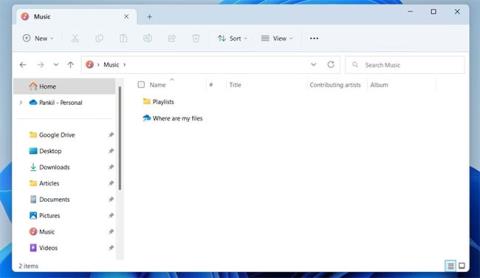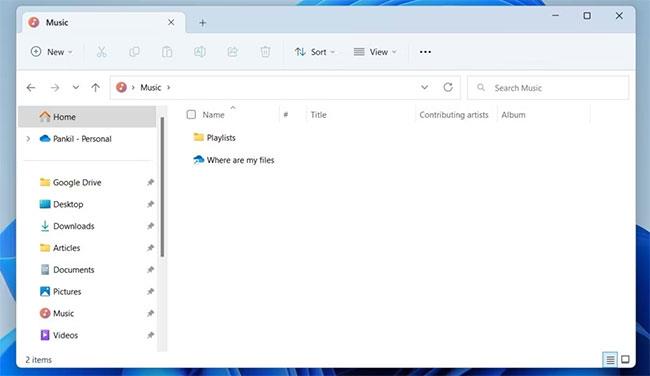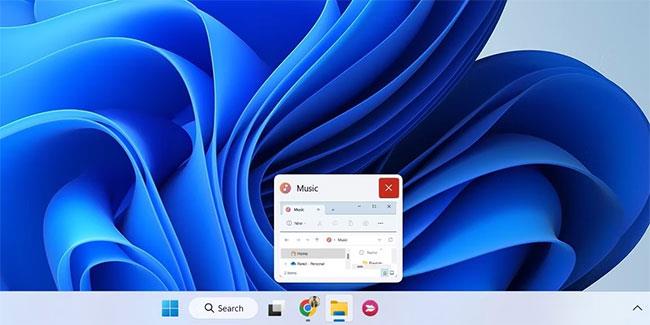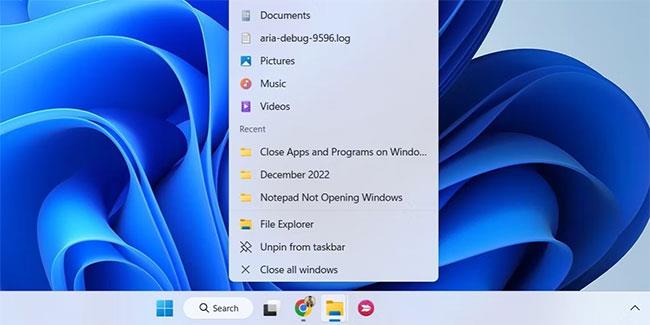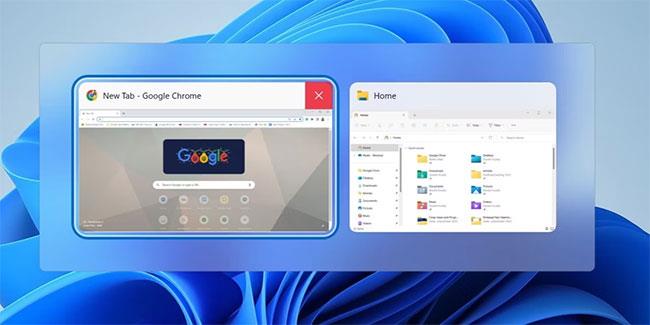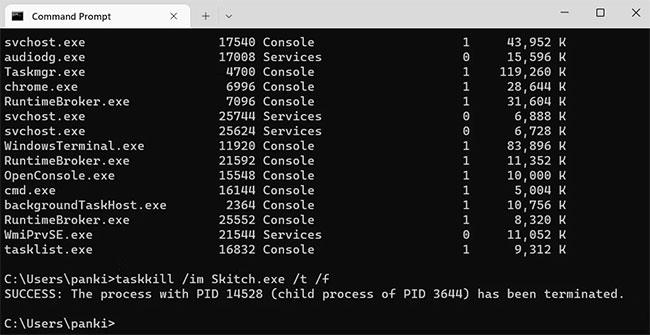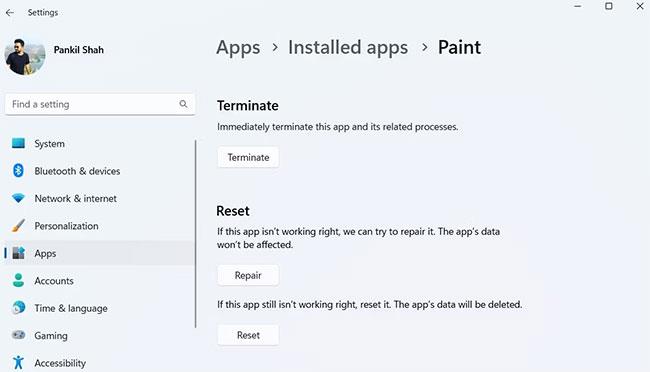Galbūt norėsite uždaryti programą ar programą sistemoje Windows, kai baigsite ja naudotis arba jei programa ar programa netinkamai reaguoja. Bet kokiu atveju uždaryti programą ar programą sistemoje „Windows“ lengva.
„Windows 10“ ir „Windows 11“ siūlo kelis būdus, kaip uždaryti programas ir programas. Išsamią informaciją sužinokime kitame straipsnyje!
1. Uždarykite programą arba programą mygtuku X
Mygtuko X naudojimas yra labiausiai paplitęs būdas uždaryti programas ir programas sistemoje Windows. Jei kurį laiką naudojate „Windows“, tai tikriausiai yra pirmasis būdas, kuris ateina į galvą.
Tiesiog užveskite pelės žymeklį virš viršutinio dešiniojo norimos uždaryti programos kampo ir spustelėkite mygtuką X .
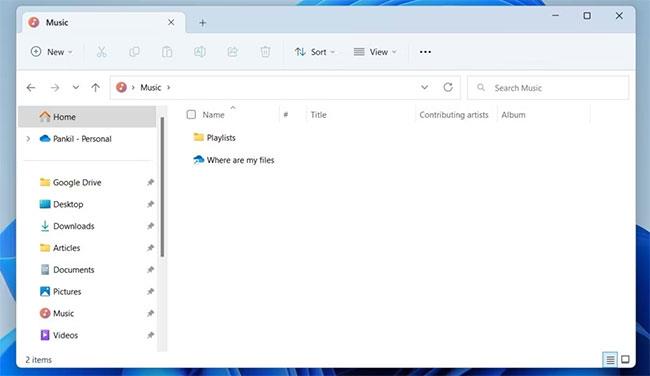
Uždarykite programą arba programą mygtuku X
2. Uždarykite programą arba programą naudodami pavadinimo juostos meniu
Mažiau žinomas būdas uždaryti programas ir programas sistemoje „Windows“ yra pavadinimo juostos meniu.
Dešiniuoju pelės mygtuku spustelėkite programos lango pavadinimo juostą ir pasirodžiusiame kontekstiniame meniu pasirinkite Uždaryti . Taip pat galite paspausti Alt + tarpo klavišą , kad pasiektumėte pavadinimo juostos meniu, tada paspauskite klaviatūros klavišą C , kad uždarytumėte programos langą.
Uždarykite programą arba programą naudodami pavadinimo juostos meniu
3. Uždarykite programą arba programą iš užduočių juostos
Galbūt naudojate užduočių juostą, kad galėtumėte sekti aktyvias programas ir programas sistemoje Windows. Bet ar žinojote, kad iš ten taip pat galima uždaryti programas ir programas? Straipsnyje bus parodyta, kaip tai padaryti.
1. Užveskite pelės žymeklį virš programos piktogramos užduočių juostoje.
2. Kai pamatysite aktyvaus lango peržiūrą, spustelėkite raudoną X mygtuką viršutiniame dešiniajame peržiūros kampe, kad uždarytumėte programą.
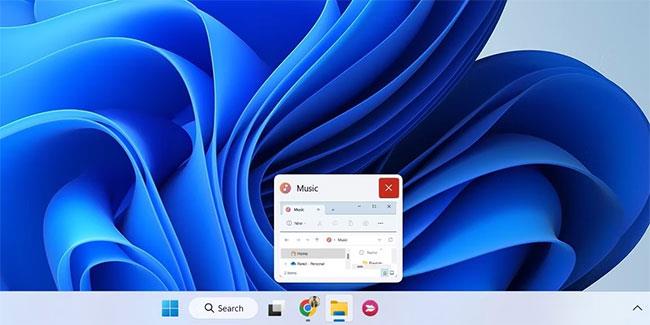
Uždarykite programą arba programą iš užduočių juostos
Arba galite dešiniuoju pelės mygtuku spustelėti programos piktogramą užduočių juostoje ir pasirodžiusiame meniu pasirinkti parinktį Uždaryti langą . Jei yra kelios programos versijos, pasirinkite Uždaryti visus langus .
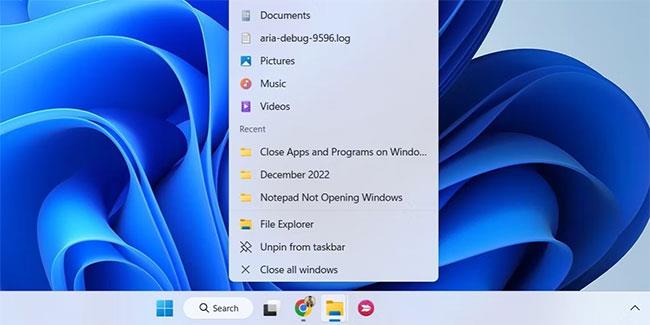
Uždarykite kelis programų langus iš užduočių juostos
4. Uždarykite programą arba programą iš Task Switcher
Task Switcher yra naudinga Windows funkcija, leidžianti perjungti atidarytus langus. Štai kaip galite jį naudoti norėdami uždaryti programas ir programas sistemoje „Windows“.
1. Norėdami pasiekti užduočių perjungiklį sistemoje „Windows“, klaviatūroje kartu paspauskite Ctrl + Alt + Tab .
2. Suraskite programą, kurią norite uždaryti, ir spustelėkite X piktogramą viršutiniame dešiniajame peržiūros kampe, kad ją uždarytumėte.
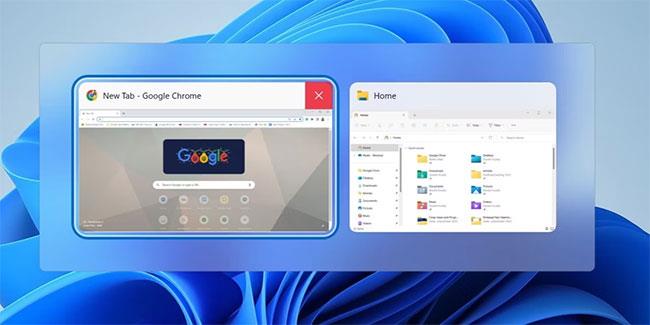
Uždarykite programą arba programą iš Task Swticher
5. Uždarykite programą arba programą naudodami sparčiuosius klavišus Alt + F4
Taip pat galite naudoti sparčiuosius klavišus Alt + F4, kad uždarytumėte programą ar programą sistemoje „Windows“. Norėdami tai padaryti, perjunkite į programą arba programą, kurią norite uždaryti, ir vienu metu paspauskite Alt + F4 klaviatūroje, kad ją uždarytumėte.
Ar tai atrodo kaip naudojant sparčiuosius klavišus sistemoje „Windows“? Sužinokite , kaip galite priskirti sparčiuosius klavišus programoms sistemoje Windows, kad greitai atidarytumėte programas .
6. Uždarykite programą arba programą naudodami užduočių tvarkytuvę
Jei kyla problemų uždarant programą, nes ji nereaguoja, galite ją priverstinai uždaryti naudodami užduočių tvarkytuvę. Toliau pateikiami veiksmai, kurių reikia imtis.
1. Dešiniuoju pelės mygtuku spustelėkite piktogramą Pradėti arba paspauskite Win + X, kad atidarytumėte Power User meniu ir sąraše pasirinkite Task Manager . Be to, vienu metu klaviatūroje galite paspausti Ctrl + Shift + Esc, kad greitai atidarytumėte užduočių tvarkytuvę .
2. Skirtuke Procesai raskite programą arba programą, kurią norite uždaryti. Dešiniuoju pelės mygtuku spustelėkite jį ir pasirodžiusiame kontekstiniame meniu pasirinkite Baigti užduotį .
Uždarykite programą arba programą naudodami užduočių tvarkytuvę
Užduočių tvarkytuvės naudojimas nėra vienintelis būdas priversti uždaryti programas sistemoje Windows. Tam taip pat galite naudoti komandą Taskkill arba tam skirtą trečiosios šalies programą. Norėdami sužinoti daugiau apie šią temą, žr. vadovą, kaip priverstinai uždaryti programas sistemoje Windows be užduočių tvarkyklės .
7. Uždarykite programą arba programą naudodami komandų eilutę arba „PowerShell“.
Nesate GUI gerbėjas? Jokiu problemu. Taip pat galite naudoti komandų eilutę arba „Windows PowerShell“ , kad uždarytumėte programas arba programas sistemoje „Windows“. Nesijaudinkite, procesas nėra toks sudėtingas, kaip manote, ir tereikia paleisti kelias komandas. Štai kaip tai galite padaryti.
1. Paspauskite Win + S , kad atidarytumėte paieškos meniu.
2. Paieškos meniu įveskite Command Prompt arba PowerShell ir paspauskite Enter.
3. Konsolėje įveskite tasklist ir paspauskite Enter , kad pamatytumėte veikiančių programų ir procesų sąrašą.
Norėdami uždaryti programą ar programą, įveskite šią komandą ir paspauskite Enter. Būtinai pakeiskite Programos pavadinimą tikruoju programos, kurią norite uždaryti, pavadinimu.
taskkill /im ProgramName.exe /t /f
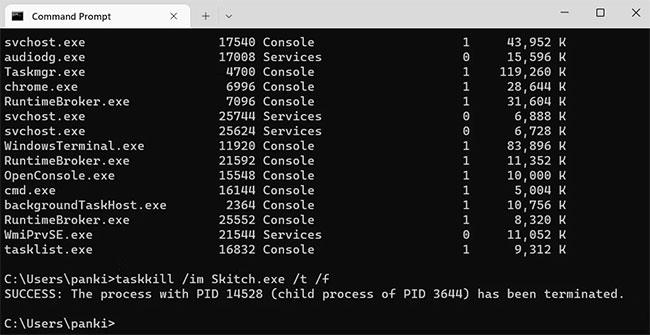
Uždarykite programą arba programą naudodami terminalo programą
Paleidę aukščiau pateiktą komandą, pamatysite pranešimą, kad jūsų programa buvo nutraukta. Jei jau žinote savo programos ar programos pavadinimą, galite ją uždaryti vykdydami vieną komandą, paminėtą paskutiniame veiksme.
8. Uždarykite programą iš „Windows“ nustatymų
Paskutinis būdas uždaryti programą yra naudoti „Windows“ nustatymų programą. Tai gali būti ne tokia greita kaip kiti šiame sąraše esantys metodai, bet tikrai pravers, kai programa nereaguoja sistemoje „Windows“.
Norėdami uždaryti programą naudodami nustatymus, atlikite šiuos veiksmus.
1. Atidarykite meniu Pradėti ir spustelėkite krumpliaračio piktogramą, kad paleistumėte nustatymų programą . Be to, galite paspausti Win + I , kad greičiau paleistumėte nustatymų programą.
2. Norėdami pereiti prie programų, naudokite kairę sritį .
3. Dešinėje srityje pasirinkite Įdiegtos programos .
4. Slinkite žemyn arba naudokite paieškos įrankį, kad surastumėte programą, kurią norite uždaryti.
5. Spustelėkite šalia programos esančią trijų taškų meniu piktogramą ir pasirinkite Išplėstinės parinktys.
6. Slinkite žemyn ir spustelėkite mygtuką Nutraukti.
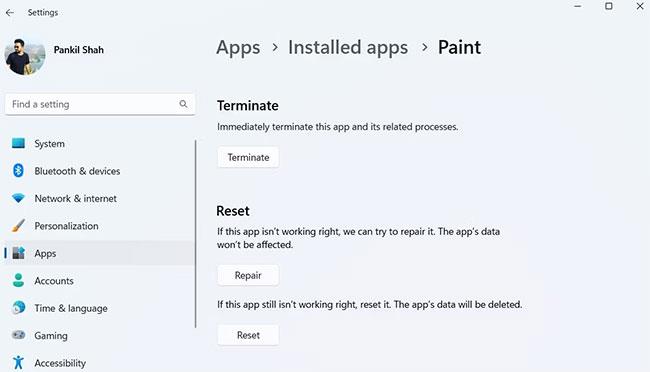
Uždarykite programą iš „Windows“ nustatymų
Kai atliksite aukščiau nurodytus veiksmus, „Windows“ iš karto nutrauks visus su programa susijusius procesus. Reikėtų pažymėti, kad šis metodas veiks tik universaliosios Windows platformos (UWP) programoms.
Kaip ką tik matėme, yra daug būdų, kaip uždaryti programas ar programas sistemoje Windows. Nesvarbu, ar naudojate sparčiuosius klavišus, ar komandų eilutės metodus, Windows programas uždaryti visada yra greita ir paprasta.
Nesijaudinkite, jei netyčia uždarėte kelias programas. Naudodami trečiosios šalies programas, pvz., ReOpen arba UndoClose, galite lengvai vėl atidaryti neseniai uždarytas programas.